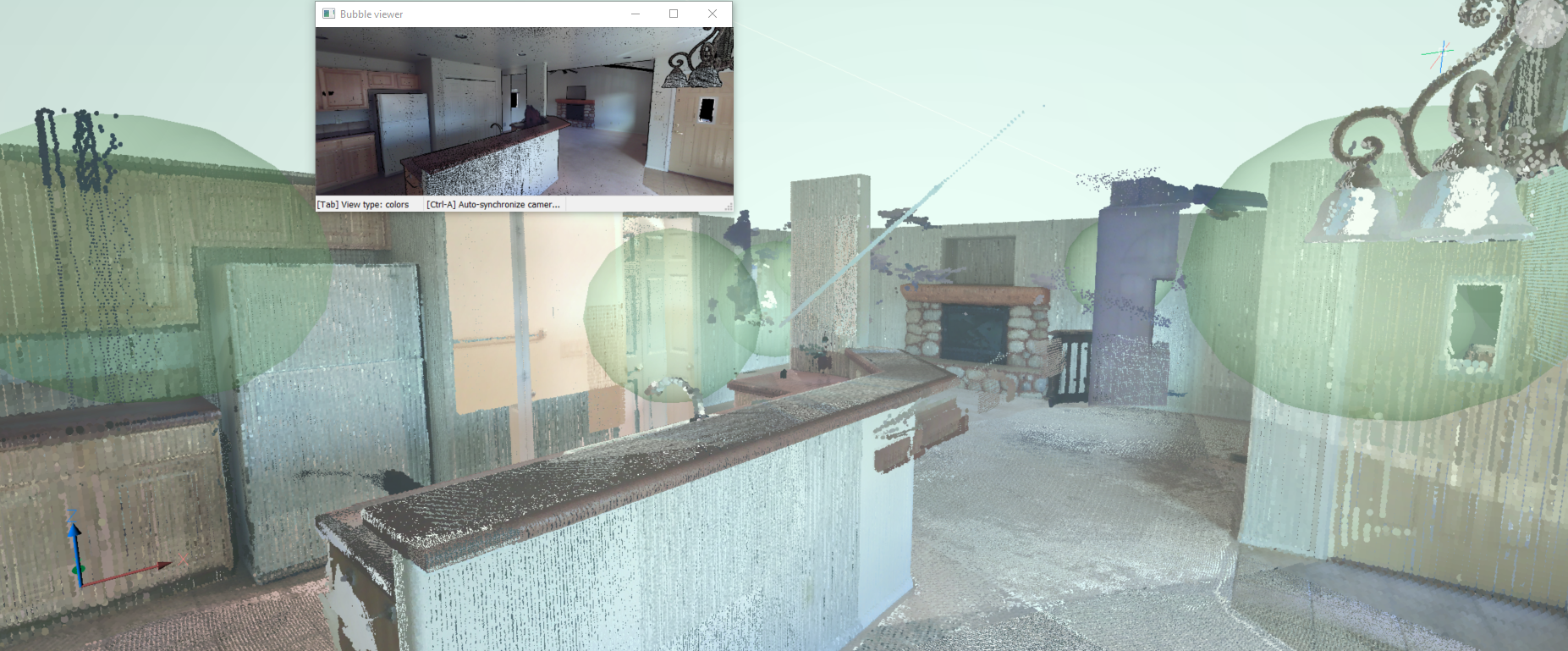VISBULLESNUAGEPOINTS (commande)
Ouvre la Visionneuse de bulles.

Description
Ouvre la Visionneuse de bulles pour la bulle de nuage de points avec l'index spécifié associé. Le nom de la bulle sélectionnée (pour la numérisation active) s'affiche dans la barre de titre de la visionneuse.
Visionneuse de bulles
En fonction du format de fichier original du nuage de points et du type de scanner utilisé lors de la numérisation (statique ou cinématique), des bulles (sphères vertes) ou des points de cheminement (sphères bleues) peuvent s'afficher à tous les emplacements de la numérisation. Dans ces lieux, vous pouvez faire l'expérience des représentations visuelles les plus réalistes en ouvrant la Visionneuse de bulles.
Pour ouvrir la Visionneuse de bulles :
- Exécutez la commande NUAGEPOINTSVISUBULLES.
- Sélectionnez l'option Ouvrir la numérisation dans la visionneuse de bulles dans le menu contextuel de la numérisation ou du point de cheminement figurant dans les listes de numérisations ou de points de cheminement du panneau Gestionnaire de nuages de points.
Les données structurées sont capturées à l'aide d'un scanner statique. Dans ce cas, l'emplacement du scanner est connu pour chaque point. Des bulles vertes sont créées à l'emplacement du scanner statique à partir des points numérisés.
Les données non structurées sont capturées à l'aide d'un scanner cinématique. Dans ce cas, il n'y a pas d'emplacement exact à partir duquel les points ont été numérisés. Certains scanners cinématiques créent des images panoramiques à intervalles de temps. Pour ces images, l'emplacement est connu et des points de cheminement (sphères bleues) sont créés.

Indiquez un indice de bulle dans la commande NUAGEPOINTSVISBULLES ou double-cliquez sur l'une des bulles dans l'espace modèle pour ouvrir la Visionneuse de bulles.
Vous pouvez appuyer sur le bouton central de la souris et déplacer la souris pour afficher le nuage de points dans toute direction à partir de cette position de numérisation.
Zoom avant et arrière à l'aide de la molette de la souris.
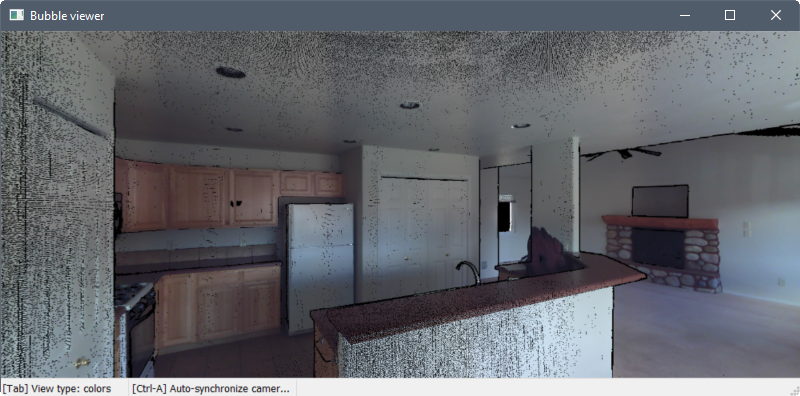
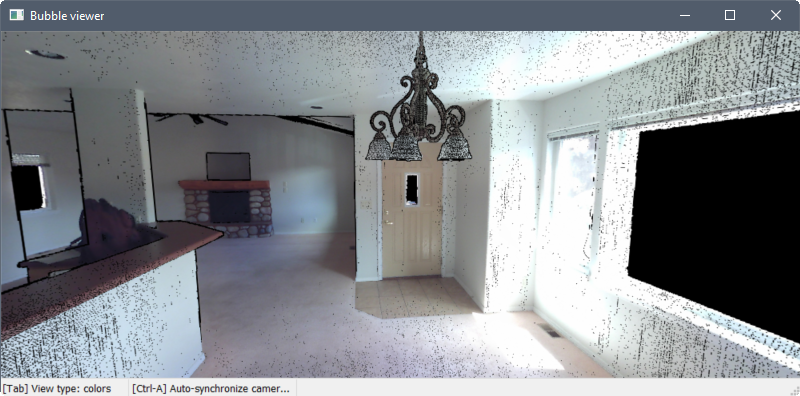
Les numérisations proches sont indiquées dans la Visionneuse de bulles par des bulles rouges. Passez le curseur sur une bulle pour afficher le nom de la numérisation. Double-cliquez sur une bulle pour ouvrir la numérisation dans la visionneuse.
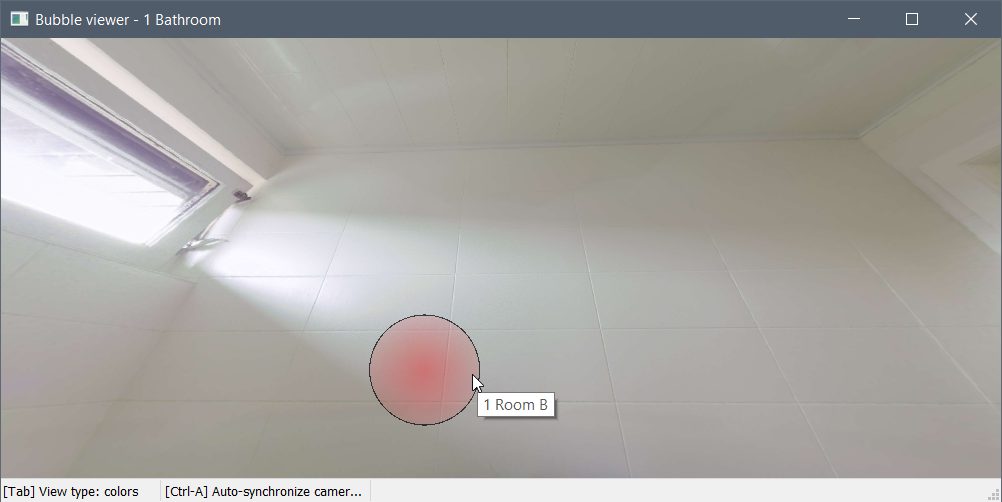
Appuyez sur la touche Tab pour passer d'un mode visuel à l'autre (type de vue).
-
Les modes Couleurs et Couleurs (profondeur) affichent les points en couleurs vraies ou en niveaux de gris, selon la manière dont les données ont été numérisées.
-
Le mode Normales affiche les points en rouge, vert ou bleu en fonction de leurs vecteurs de normales. Les couleurs correspondent aux axes SCU.
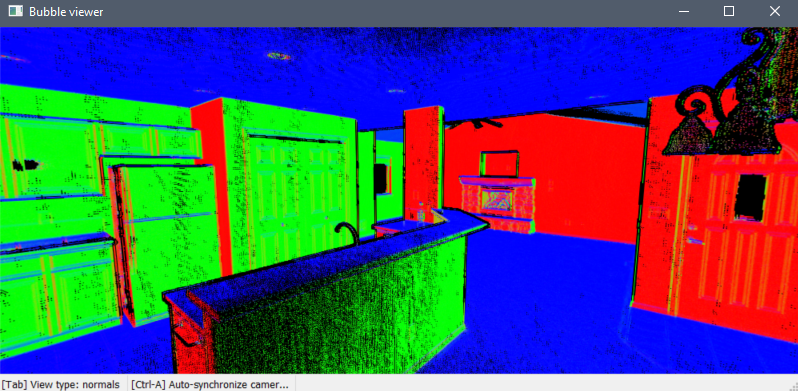
-
Le mode Distances affiche les points de clair à foncé à mesure que la distance par rapport à l'emplacement de la numérisation augmente.
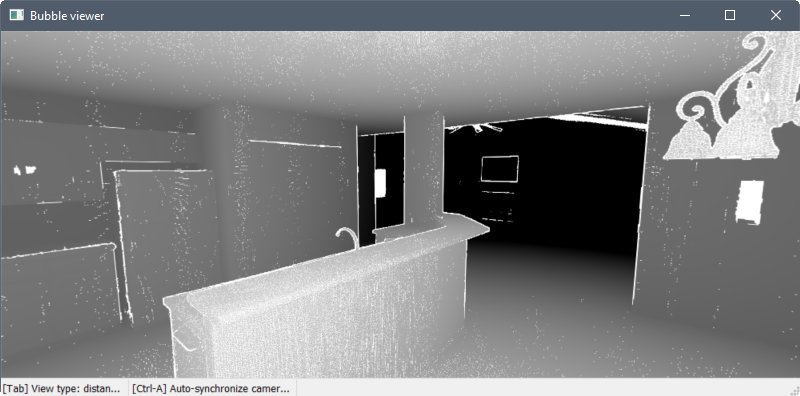
Synchronisez l'affichage du dessin avec celui de la Visionneuse de bulles en appuyant sur Ctrl+A.